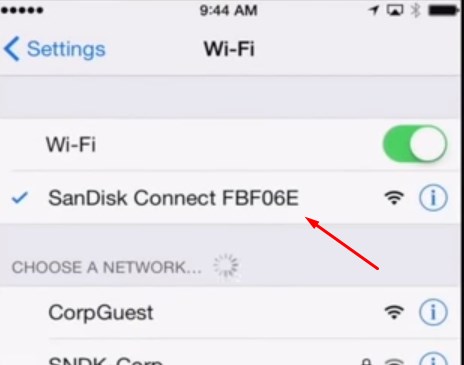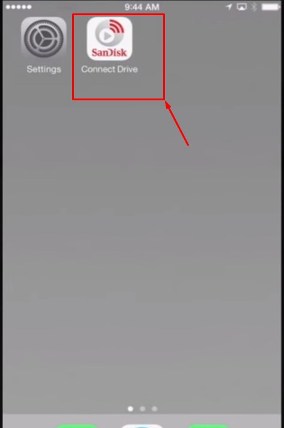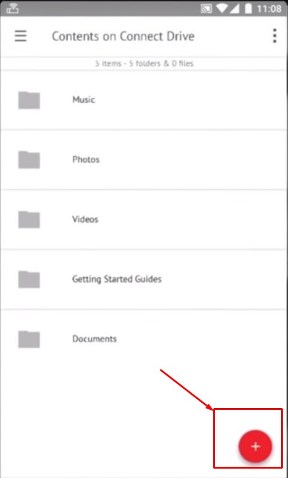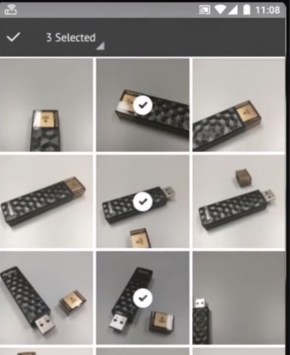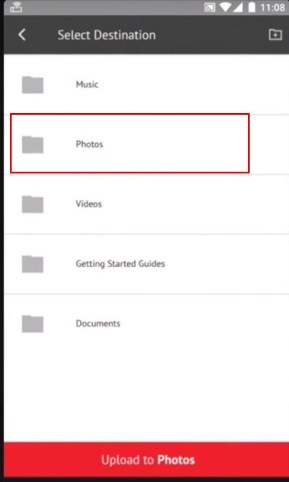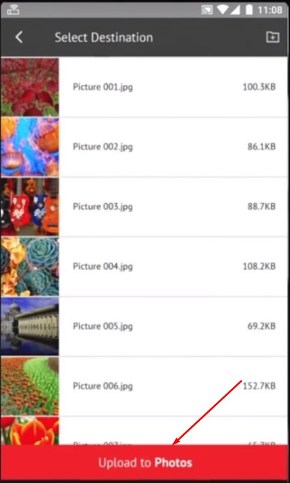- Для чего нужен Wi-Fi адаптер: самая полная информация
- Определение
- Принцип работы и виды
- Как включить модуль на ПК?
- Основные характеристики
- Небольшой обзор
- TP-Link TL-WN725N
- D-Link DWA-137A1B
- TP-Link Archer T1U
- TP-Link Archer T2U
- TP-Link Archer T9E
- Модуль для телевизора
- Как выбрать адаптер для ТВ?
- USB флешка c Wi-Fi: подключаемся по WiFi к карманному облаку
- Внешний вид и особенности
- Как пользоваться
- Характеристики и модели
- Итог и оценка
- Uniscend Cloud
Для чего нужен Wi-Fi адаптер: самая полная информация
Привет! Тема сегодня общая, но познавательная и актуальная в наше время широкого использования беспроводных технологий. Многие слышали определение – сетевой или Wi-Fi адаптер. Иногда говорят Wi-Fi модуль. В принципе, это одно и тоже.
Но все ли знают, что это такое, для чего вообще нужен Вай-Фай адаптер? Сегодня мы раскроем все тайны и предназначения этих маленьких устройств. Кроме общих знаний, это поможет понять работу домашних гаджетов и даже решить некоторые проблемы при их подключении к Wi-Fi. Ну что, поехали!
Писать буду как всегда – максимально понятно, ведь я тоже пока нахожусь в стадии знакомства с беспроводными технологиями и всем, что с ними связано. Поэтому при появлении любых вопросов сразу пишите в комментарии. Если найдете ошибку, тоже вэлком обсуждать!
Определение
Что такое Вай-Фай адаптер? Это устройство для подключения к беспроводной сети в определенном диапазоне частот. Его главное предназначение – прием/передача блока данных, передаваемого по сети в пакетном режиме.
Чтобы ловить и передавать сигнал, девайс оснащен антенной – внешней или внутренней. Каждое устройство имеет программное обеспечение. Также необходимо установить правильную микропрограмму (драйвер).
Принцип работы и виды
Теперь расскажу проще, что такое беспроводной сетевой адаптер. В маршрутизаторах, смартфонах, ноутбуках, планшетах, телевизорах есть интегрированный модуль. Он выступает приемником (ловит сигнал от роутера) и/или передатчиком (может раздавать сигнал как точка доступа). Это я думаю все знают.
Все оборудование, работающее с беспроводной технологией Wi-Fi, оснащено сетевым адаптером!
Если у ПК или любого другого устройства нет сетевого модуля, его можно купить отдельно. Внешний (портативный) Wi-Fi адаптер подключается в USB порт. Работает также, как встроенный – получает и передает радиосигнал.
Есть еще один тип сетевых устройств для подключения к беспроводной сети – PCI адаптер. Устанавливается внутрь системного блока, подключается к материнской плате с помощью слота PCI. Как правило, такие устройства оснащены внешней антенной, которая устанавливается снаружи «системника». Для чего нужен такой Wi-Fi адаптер? Чтобы также получать беспроводной сигнал и подключаться к сети.
Как включить модуль на ПК?
Коротко расскажу по каждому виду.
- Встроенный модуль. На ноутбуках может включаться «горячими клавишами» – Fn + одна из функциональных клавиш (чаще всего со значком Wi-Fi). Еще один способ – через «Диспетчер устройств». Заходим в раздел «Сетевые адаптеры», находим модуль, жмем ПКМ, выбираем «Включить устройство». Подключаемся к сети.
- Внешний модуль. Подключаем в USB порт, устанавливаем драйверы. Для подключения можно воспользоваться Утилитой, которая устанавливается вместе с ПО, или через системный трей Windows (значок беспроводного соединения).
- PCI адаптер. Сам девайс подключаем к материнской плате, устанавливаем антенны. Далее как с внешним – ставим драйверы, подключаемся через Утилиту.
Подробности о подключении к PCI слоту в следующем видео:
Основные характеристики
Wi-Fi адаптер – это сложное техническое устройство и имеет свои характеристики. Данные обычно указываются на оборудовании или в руководстве пользователя. На какие показатели хочу обратить внимание (пригодится при покупке внешнего или PCI модуля):
- Интерфейс подключения – USB 2.0, 3.0.
- Протоколы Wi-Fi – 802.11a/b/g/n/ac.
- Диапазон – 2,4 и/или 5 ГГц.
- Мощность передатчика – измеряется в дБм (желательно, чтобы показатель был не менее 20).
- Коэффициент усиления антенн – определяется в дБи (указан не всегда).
- Тип защиты – самый надежный WPA/WPA2-PSK.
- Совместимость с операционными системами.
Все эти характеристики следует учитывать при покупке Wi-Fi адаптера. Например, если ваши домашние устройства не поддерживают стандарт 802.11ac, не обязательно покупать модуль с поддержкой 5 ГГц.
Небольшой обзор
Давайте приведу примеры моделей, их характеристики и цену.
TP-Link TL-WN725N
Самый простой мини-адаптер для компьютера или ноутбука за 500 рублей. Подключается к USB порту (версия 2.0). Работает в диапазоне 2,4 ГГц с поддержкой протоколов 802.11b/g/n. Работает с шифрованием данных по WPA/WPA2-PSK. Максимальная скорость передачи данных – 150 Мбит/с.
D-Link DWA-137A1B
USB приемник с внешней антенной. Коэффициент усиления у антенны – 5 Дби, что подойдет для расширения зоны доступа сигнала Wi-Fi. Диапазон – 2,4 ГГц, стандарты Wi-Fi – 802.11b/g/n, максимальная скорость – 300 Мбит/с. Цена в сетевых магазинах электроники – около 1000 рублей.
TP-Link Archer T1U
Компактный USB модуль, работает на частоте 5 ГГц, обеспечивает скорость до 400 Мбит/с. Поддержка протоколов 802.11a/n/ac. Интерфейс подключения USB 2.0. Цена – до 1000 рублей.
TP-Link Archer T2U
Двухдиапазонный Wi-Fi адаптер (2,4 и 5 ГГц) по цене 1200 рублей. Поддерживает современный стандарт 802.11ac. Полностью совместим с Windows 7 и 8. По отзывам на «десятке» также работает отлично, драйверы устанавливаются автоматически.
TP-Link Archer T9E
Мощное устройство, подключается через PCI интерфейс. Двухдиапазонный, с тремя антеннами, высокая скорость (до 1900 Мбит/с) – отличный вариант для торрент-скачиваний и игр. Плата оснащена хорошим радиатором, который защищает от перегрева даже при длительной работе. Цена – около 4000 рублей.
Какое устройство лучше – PCI или USB? Подробности в следующем видео:
Модуль для телевизора
Этой теме я выделю отдельный раздел. Для чего нужен Wi-Fi адаптер в домашнем телевизоре? Он принимает/отправляет сигнал в беспроводную сеть от роутера к телевизионному порту. То есть делает из телеприемника Смарт-ТВ.
- Беспроводное подключение к интернету.
- Синхронизация с компьютерами, смартфонами и другими устройствами для вывода картинки на большой экран.
- Просмотр фильмов в высоком разрешении.
- Использование ТВ в качестве компьютера – браузер, скайп, соцсети, видеохостинги.
- Прием цифрового сигнала от провайдера через роутер.
- Управление телевизором с мобильного устройства.
Большинство современных телевизоров поддерживают технологию Wi-Fi, но не все оснащены беспроводным модулем. В такой ситуации решит проблему внешний сетевой адаптер.
Классификация по типу подключения:
- HDMI. Адаптер подключается в HDMI порт – интерфейс для мультимедиа высокой четкости, передает цифровые видеоданные высокого разрешения и многоканальные цифровые видеосигналы. Разъем имеется у любого телевизора.
- USB. Самые распространенные модули, подключаются в один из портов USB на телевизоре.
HDMI адаптер отличается от USB более высокой скоростью и точностью передачи мультимедиа.
Подробности про HDMI модуль для ТВ читайте тут.
Как выбрать адаптер для ТВ?
Обычно производитель телевизора рекомендует покупать сетевое оборудование той же фирмы. Например, если у вас ТВ SONY, то модуль лучше купить этой же компании. При подключении «родного» оборудования никаких проблем у пользователя не возникнет.
Если решено купить сторонний девайс, обратите внимание на такие характеристики:
- Совместимость с приемником.
- Мощность беспроводного передатчика.
- Частота и протокол Wi-Fi.
- Тип защиты.
- Интерфейс подключения.
Ну и по традиции, небольшой обзор моделей:
- Модуль для ТВ Самсунг WIS12ABGNX. Поддерживает работу на беспроводном протоколе передачи данных DLNA. Интерфейс связи с ТВ – USB0. Совместим с телевизорами и домашними кинотеатрами SAMSUNG 2012 года выпуска и старше. Цена – 1700-2400 рублей.
- LG AN-WF Включает в себя два способа беспроводной передачи данных – Wi-Fi и Bluetooth. Поддержка стандартов 802.11b/g/n, автоматический выбор канала передачи данных. Подключение через USB порт. Цена – около 4000 рублей.
- D-Link DIB-200. Беспроводной HDMI передатчик за 800 рублей. Позволяет просматривать медиа-контент на большом экране, выводить видео из интернета на телевизор.
- Philips PTA01/00. Беспроводной адаптер с поддержкой протокола 802.11n и безопасным подключением через WPA Подключение через USB порт. Совместим с AV-техникой Philips. Купить можно примерно за 2000 рублей.
- Фирменный интернет-модуль для телевизоров SONY UWA-BR Служит для беспроводного соединения телевизора с интернетом и синхронизации домашних устройств в сеть. Диапазон – 2,4 и 5 ГГц, протокол Wi-Fi – 802.11a/b/g/n, интерфейс подключения – USB 2.0. Цена – около 3000 рублей.
На этом я заканчиваю. Статья получилась объемная и информативная. Надеюсь, что теперь у наших читателей не будет вопросов про беспроводные адаптеры. Если же что-то непонятно, или нужна помощь по выбору или установке модуля, обязательно напишите в комментарии! Всем пока!
USB флешка c Wi-Fi: подключаемся по WiFi к карманному облаку
Привет дорогой друг! Сегодня мы поговорим и расскажем всем про Wi-Fi флешку. Когда-то давно, когда мне сказали про эту штуковину, я сразу представил себе обычный WiFi модуль, который позволяет подключаться к беспроводной сети – но как же я ошибался. В целом из названия можно уже понять, что такое WiFi флешка. В целом это накопитель, которым можно одновременно пользоваться, как обычной флэшкой – вставляя её в USB разъём. Так и облачным накопителем, к которому можно иметь доступ по вай-фай.
Давайте рассмотрим некоторые дополнительные функции:
- Работает со всеми операционными системами, даже с Android и iOS.
- Есть специализированное приложение, которое упрощает работу и управление файлами.
- Есть возможность потоково воспроизводить видео, картинки, звук сразу с нескольких устройств.
- В приложении есть возможность делать резервное копирование какой-то папки или отдельных файлов. Например, организовать таким образом бэкап важных файлов, видео, фото и т.д.
И так сначала мы рассмотрим модель от компании «Сандиск», а потом в самом конце ещё пару слов расскажу про Wi-Fi флешку Uniscend Cloud. В целом они примерно одинаковые, так что можете просмотреть полный обзор обоих.
Внешний вид и особенности
Максимальный размер на сегодняшний момент – 256 ГБ. Достаточно удобно, можно скидывать лишние файлы, картинки, видео с телефона, планшета, ноутбука или компьютера, которые находятся в одном беспроводной сети. Работать может везде: в лесу, в школе, на работе, у друзей. Каждый может подключиться и воспроизвести любой контент, сохранённый на диске.
Полное название звучит как – SanDisk Connect Wireless Stick. Внешне выглядит как обычный Flash-диск и по размерам такой-же. Спереди на USB подключении можно увидеть значок WiFi, что и символизирует беспроводное подключение. Есть кнопка включения, которая и включает сам беспроводной модуль.
Я сразу протестировал скорость передачи данных через порт. Я был не удивлён, но скорость была не большой, так как интерфейс USB 2.0. Подключиться к флешке можно с помощью специального приложения SanDisk Connect. Его можно скачать с:
Как пользоваться
Чтобы открыть файлы, нужно просто нажать на соответствующую папку и воспроизвести нужный файлик. Для того чтобы изменить имя сети, пароль, нужно подключить диск к компьютеру или ноутбуку. Чтобы зайти в настройки нужно будет зайти через браузер. Там ничего сложно нет, просто вписываете имя и новый пароль от сети, чтобы никто лишний не смог подключиться.
Характеристики и модели
Тут всё понятно – основное различие идёт именно в размере хранилища. Имеются такие стандартные размеры:16 ГБ, 32 ГБ, 64 ГБ, 128 ГБ, 200 ГБ, 256 ГБ. Последние две выпускаются в белом цвете. Стандарт беспроводной передачи 2.4 ГГц протокола 802.11n. По заявлению скорость должна быть не ниже 80 Мбит в секунду. Порт USB версии 2.0.
Итог и оценка
И так протестировал я её немного, скорость передачи идёт по стандарту 802.11n — это достаточно быстрый протокол, так что скорость может варьироваться от 10 до 50 Мбит в секунду. Никаких проблем с приложением не было, на моём Android – все прекрасно работает. Также аналогично всё ровно и с «Яблоком». Одновременно можно смотреть фильм только на 3 устройствах.
Можно носить её в кармане или как брелок на ключах – компактная и не большая по размеру. В инструкции сказано, что работает в течение 10 часов к ряду, но я уже пользуюсь ею около 3 дней и пока не посадил. Наверное — это предельно допустимая время работы при активном использовании. Не забываем отключать модуль, когда не нужно ничего закачивать на носитель.
Uniscend Cloud
Имеет более простой дизайн. Из особенностей стоит отметить тип подключения USB 3.0, но на деле он не нужен, так как эта штука больше приспособлена для беспроводного подключения. С другой стороны, можно качать на неё фильмы в 4К и смотреть на телевизоре – если, конечно, на нём есть подобный порт. Работает аналогично с приложения или с Web-интерфейса на компе или ноуте. Смог найти только модель 32 гигабайта, но возможно есть и более тяжелые флэш-носители.